5 beste rettelser for værwidgeten som ikke oppdateres på Mac
Miscellanea / / November 13, 2023
Med lanseringen av macOS Sonoma introduserte Apple widgets for Mac-brukere også. Du kan legge til en widget for nesten alle apper som er installert på Mac-en og få tilgang til dem fra startskjermen. En av de beste widgetene å bruke på Mac er Weather-widgeten for å få væroppdateringer i sanntid.
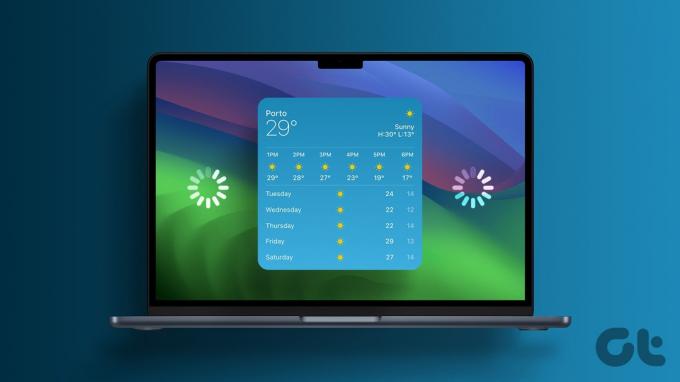
Men noen brukere klager over at de ikke ser værdata med Vær-widgeten på Mac. Hvis du også står overfor det samme problemet, deler dette innlegget noen fungerende løsninger for å fikse vær-widgeten som ikke fungerer eller oppdateres på Mac.
1. Sjekk posisjonsinnstillinger
Hvis Weather-widgeten ikke fungerer som den skal på Mac-en, bør du starte med å sjekke om Mac-en har tilgang til din nåværende posisjon. Widgeten viser deg de mest nøyaktige dataene bare når den oppdager din eksakte nåværende posisjon.
Trinn 1: Trykk på Kommando + mellomromstasten hurtigtast for å åpne Spotlight Search, skriv Personvern og sikkerhet, og trykk på Retur.
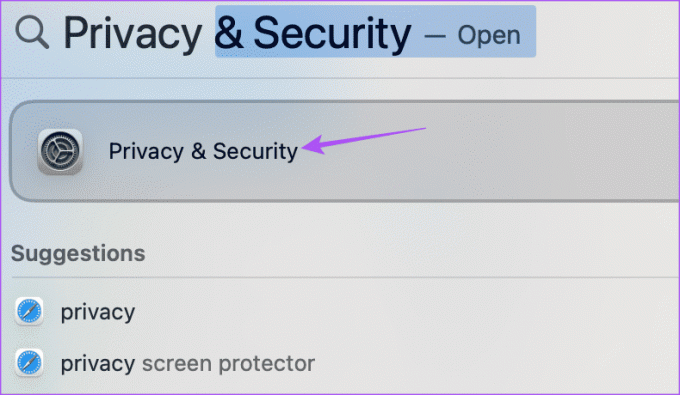
Steg 2: Klikk på Stedstjenester på høyre side.
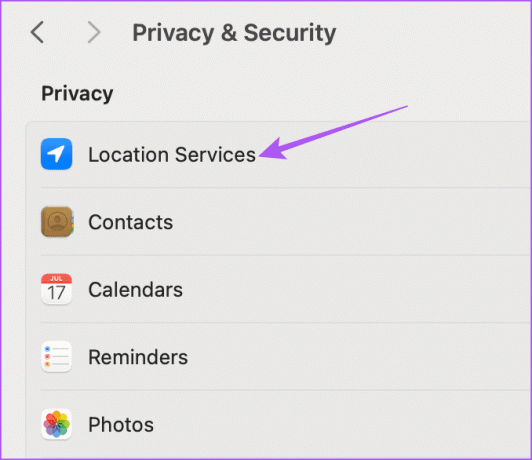
Trinn 3: Klikk på bryteren ved siden av Stedstjenester for å aktivere dem.
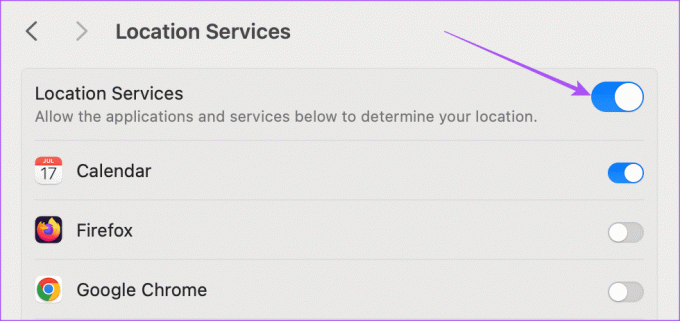
Trinn 4: Rull ned og klikk på bryteren ved siden av Vær for å aktivere posisjonstilgang.

Trinn 5: Lukk vinduet og sjekk om problemet er løst.
Alternativt kan du også velge å velge din nåværende plassering i Vær-widgeten. Dette er hvordan.
Trinn 1: Høyreklikk på Vær-widgeten på Mac-startskjermen og velg Rediger widgets.
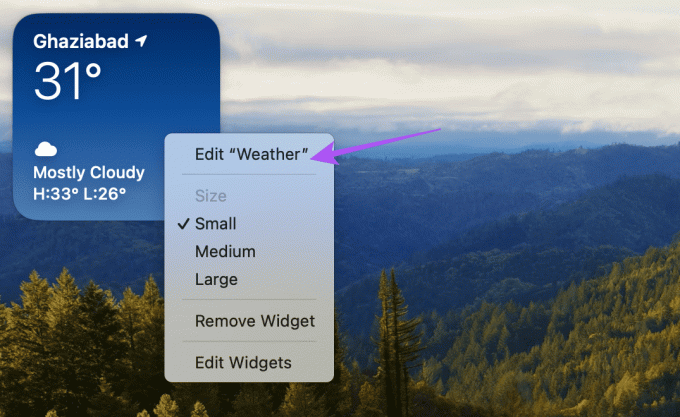
Steg 2: Klikk på Min plassering.
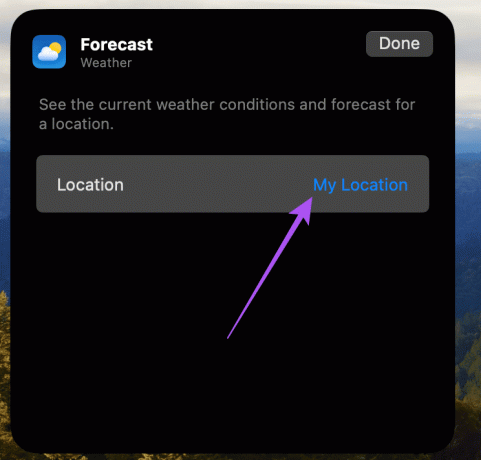
Trinn 3: Skriv inn posisjonen din og velg den.

Trinn 4: Klikk på Ferdig for å bekrefte.
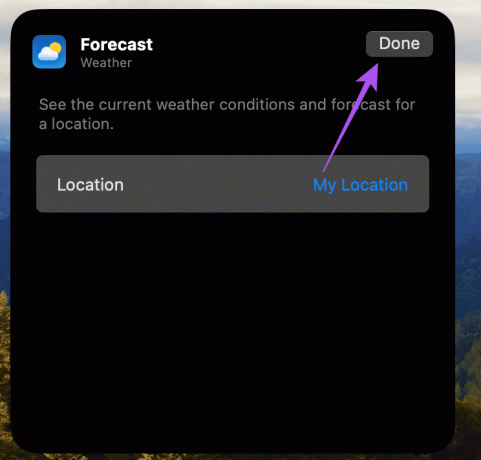
2. Slå av lav datamodus
Vær-widgeten trenger god internettilgang på Mac-en for å oppdatere temperaturdataene. Så hvis du ser feilen "Forecast Failed" i Weather-widgeten, bør du sjekke om Low Data Mode er slått av for Mac-en din.
Trinn 1: Trykk på Kommando + mellomromstasten hurtigtast for å åpne Spotlight Search, skriv Wi-Fi, og trykk på Retur.
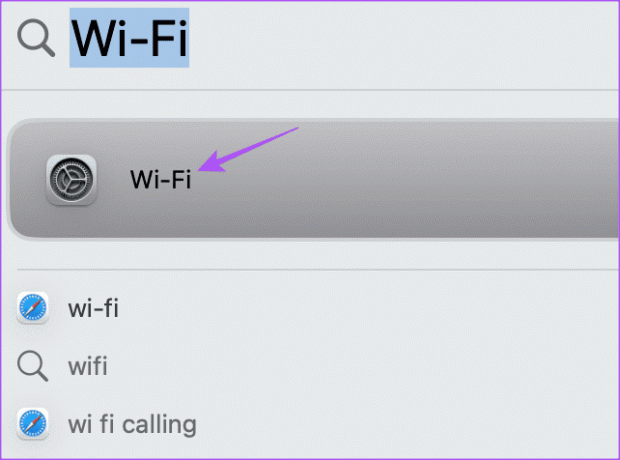
Steg 2: Klikk på Detaljer ved siden av det tilkoblede Wi-Fi-nettverket.
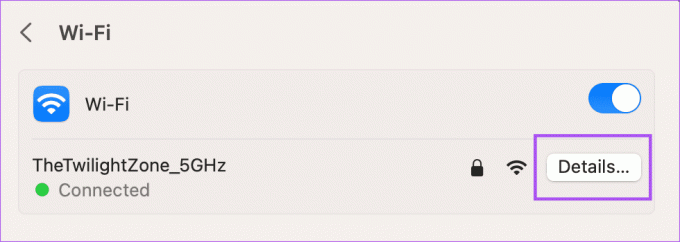
Trinn 3: Klikk på bryteren ved siden av Lav datamodus for å deaktivere den, og klikk deretter på Ferdig.
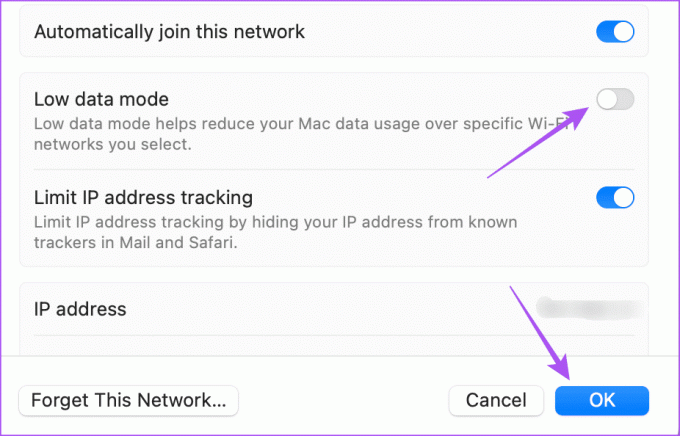
Trinn 4: Lukk vinduet og sjekk om problemet er løst.
Vil du ha bedre hastigheter over Wi-Fi? Les vår guide til finn den beste Wi-Fi-kanalen på din Mac.
Akkurat som hvordan du ville tvunget til å avslutte og starte en app på nytt, kan du gjøre det samme med Weather-widgeten på Mac-en. Dette er hvordan.
Trinn 1: Høyreklikk på Vær-widgeten på Mac-startskjermen og velg Remove Widget.
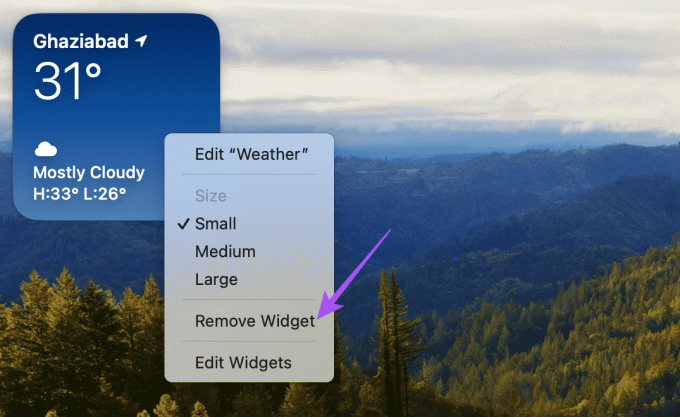
Steg 2: Høyreklikk igjen på startskjermen og velg Rediger widgets.

Trinn 3: Søk etter Vær-widgeten, velg den og klikk på Ferdig for å legge den til på startskjermen igjen.
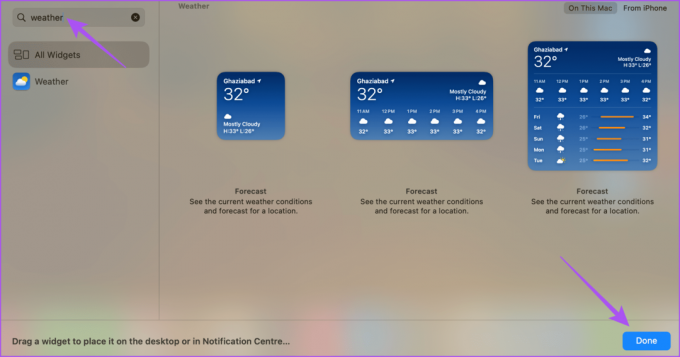
4. Bruk sikkermodus
Hvis Vær-widgeten fortsatt ikke laster eller oppdateres, kan du feilsøke problemet ved å bruke sikkermodus. Det er en avansert feilsøkingsmetode der Mac-en starter på nytt ved å starte bare systemappene og forhindre at tredjepartsapper lastes inn. Trinnene for sikkermodus er forskjellige for Mac-er med M-serie-brikker og Mac-er med Intel-brikker.
For Mac-maskiner med M-Series-brikke
Trinn 1: Klikk på Apple-logoen øverst til venstre og velg Slå av.
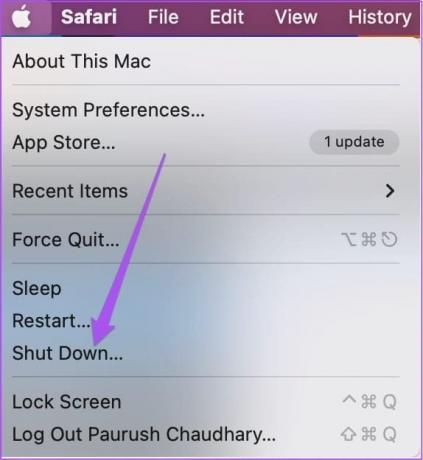
Steg 2: Etter at Mac-en har slått seg av, trykk og hold inne strømknappen til du ser de to oppstartsalternativene - Macintosh HD og Options.
Trinn 3: Velg Macintosh HD mens du holder nede Shift-tasten og velg "Fortsett i sikkermodus".
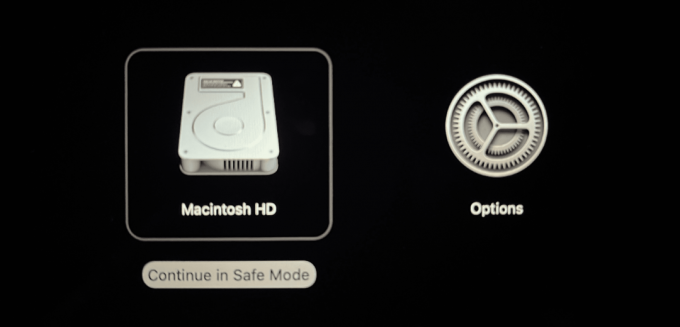
Trinn 4: Etter at Macen har startet opp, sjekk om Weather-widgeten oppdaterer dataene.
For Mac-maskiner med Intel-brikke
Trinn 1: Klikk på Apple-logoen øverst til venstre og velg Start på nytt.
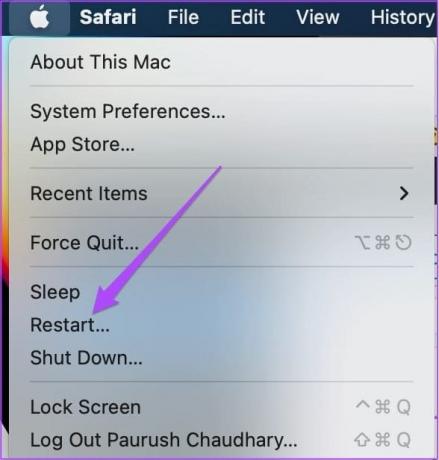
Steg 2: Når Mac-en starter på nytt, trykk og hold nede Shift-tasten. Slipp Shift-tasten når du ser påloggingsvinduet.
Trinn 3: Logg på og sjekk om Vær-widgeten fungerer.
5. Oppdater macOS
Hvis ingen av løsningene fungerer, foreslår vi at du oppdaterer macOS-versjonen på din Mac-modell.
Trinn 1: Trykk på Kommando + mellomromstasten hurtigtast for å åpne Spotlight Search, skriv Se etter programvareoppdateringer, og trykk på Retur.
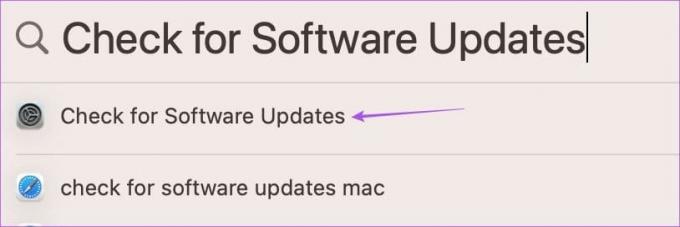
Steg 2: Hvis en oppdatering er tilgjengelig, last ned og installer den.
Etter at Macen har startet på nytt, sjekk om Vær-widgeten oppdaterer detaljene.
Disse løsningene vil hjelpe når Vær-widgeten ikke fungerer eller oppdateres på Mac-en. Den nye macOS Sonoma har mange flere slike oppgraderinger i ermet. Hvis du nettopp har oppgradert til macOS Sonoma fra macOS Ventura, sjekk ut innlegget vårt til lære om de nye funksjonene tilgjengelig med oppgraderingen.
Sist oppdatert 10. november 2023
Artikkelen ovenfor kan inneholde tilknyttede lenker som hjelper til med å støtte Guiding Tech. Det påvirker imidlertid ikke vår redaksjonelle integritet. Innholdet forblir objektivt og autentisk.

Skrevet av
Paurush tusler rundt iOS og Mac mens hans nære møter med Android og Windows. Før han ble forfatter, produserte han videoer for merker som Mr. Phone og Digit og jobbet kort som tekstforfatter. På fritiden metter han nysgjerrigheten sin på strømmeplattformer og enheter som Apple TV og Google TV. I helgene er han en cinefil på heltid som prøver å redusere den uendelige overvåkningslisten sin, og ofte støter den lenger.



